- Microsoft Edge este cel mai nou browser web de la Microsoft și, spre deosebire de Internet Explorer, folosește motorul Chromium.
- Deoarece cea mai recentă versiune este întotdeauna importantă, vă vom arăta cum puteți actualiza Microsoft Edge.
- Pentru a citi mai multe despre acest instrument uimitor, consultați dedicat Edge Hub.
- Pentru tutoriale și ghiduri mai utile, accesați pagina noastră Pagina Cum se face.
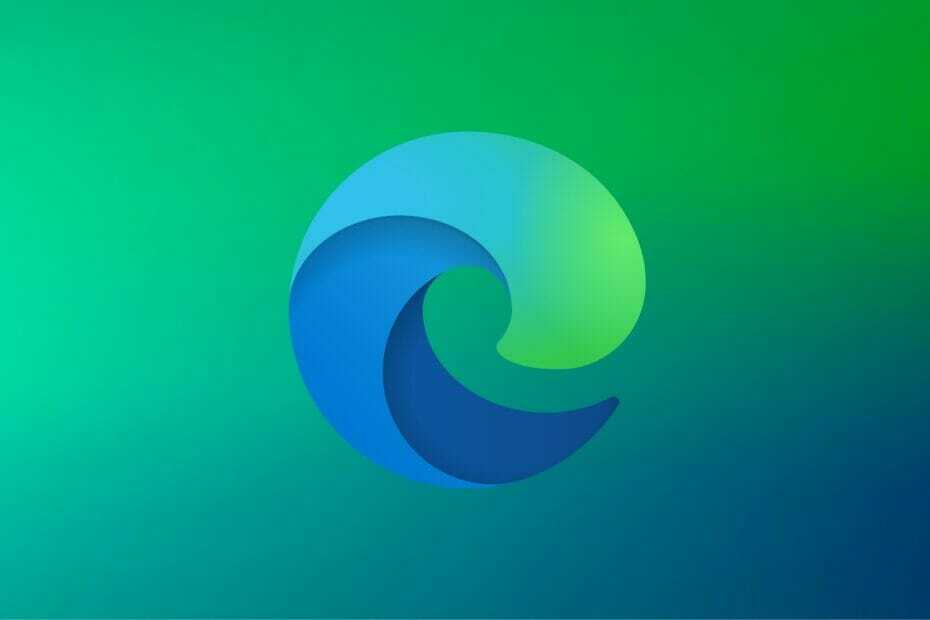
Meriți un browser mai bun! 350 de milioane de oameni folosesc Opera zilnic, o experiență de navigație completă care vine cu diverse pachete încorporate, consum sporit de resurse și design excelent.Iată ce poate face Opera:
- Migrație ușoară: utilizați asistentul Opera pentru a transfera date ieșite, precum marcaje, parole etc.
- Optimizați utilizarea resurselor: memoria RAM este utilizată mai eficient decât Chrome
- Confidențialitate îmbunătățită: VPN gratuit și nelimitat integrat
- Fără reclame: Ad Blocker încorporat accelerează încărcarea paginilor și protejează împotriva extragerii de date
- Descărcați Opera
Pentru a vă menține computerul în siguranță, este crucial să vă mențineți software-ul la zi. Actualizarea software-ului de la terți este ușoară, dar ce zici de software-ul încorporat, cum ar fi Microsoft Edge? Acest lucru nu este atât de greu pe cât credeți și astăzi vă vom arăta cum să faceți upgrade la cea mai recentă versiune de Edge on Windows 10.
Windows 10 a adus un nou browser numit Microsoft Edge. Acesta este un browser implicit în Windows 10 conceput pentru a înlocui Internet Explorer. Desigur, Internet Explorer este încă disponibil pentru utilizatorii care doresc să-l folosească.
Spre deosebire de predecesorul său, Microsoft Edge este conceput pentru a fi un browser web modern și acceptă pe deplin standardele web moderne.
Microsoft Edge este o componentă de bază a Windows 10 și nu există nicio modalitate de a-l descărca separat și de a-l utiliza pe orice altă versiune de Windows.
Aceasta înseamnă, de asemenea, că Microsoft Edge se actualizează puțin diferit față de alte browsere web. Cu multe browsere non-Microsoft, aveți la dispoziție un buton de actualizare pe care îl puteți apăsa și verifica pentru actualizări disponibile.
În plus, puteți descărca noua versiune a browserului chiar de la producător și o puteți instala pe sistemul dvs. pentru a vă actualiza browserul. După cum am spus deja, Microsoft Edge nu este disponibil pentru descărcare, dar există încă o modalitate de actualizare.
Sfat rapid:
Înainte de a actualiza Edge, vă recomandăm să încercați mai întâi Operă in schimb. Este la fel de modern ca Edge, se bazează pe același motor Chromium ca Edge și Google Chrome și vine cu o mulțime de instrumente care îl fac util.
De exemplu, UI-ul Opera poate fi personalizat într-o varietate de moduri folosind fie instrumente încorporate, fie biblioteca largă de extensii pe care o are.
Mai mult, vine cu un VPN pre-build și un blocator de anunțuri, deci nu doar se mișcă rapid și arată frumos, ci vă permite să navigați în privat.
Rulați o scanare a sistemului pentru a descoperi erori potențiale

Descărcați Restoro
Instrument de reparare PC

Clic Incepe scanarea pentru a găsi problemele Windows.

Clic Repara tot pentru a remedia problemele cu tehnologiile brevetate.
Rulați o scanare PC cu Restoro Repair Tool pentru a găsi erori care cauzează probleme de securitate și încetinesc. După finalizarea scanării, procesul de reparare va înlocui fișierele deteriorate cu fișiere și componente Windows noi.
Toate lucrurile luate în considerare, dacă vă place Microsoft Edge doar din cauza motorului Chromium, ar putea la fel de bine să meargă pentru un browser care are câteva instrumente suplimentare de oferit.

Operă
Profitați la maximum de ceea ce are de oferit motorul Chromium cu ajutorul acestui fantastic browser web, disponibil gratuit!
Vizitati site-ul
Cum să faceți upgrade la cea mai recentă versiune de Edge?
Microsoft Edge original
Utilizați Windows Update
- presa Tasta Windows + S și intră pe margine.
- Selectați Microsoft Edge din lista de rezultate.
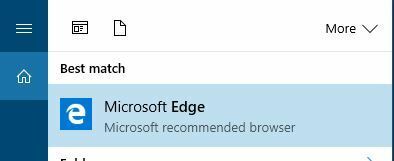
- Cand Margine se deschide, faceți clic pe Meniul din colțul din dreapta sus și alegeți Setări.
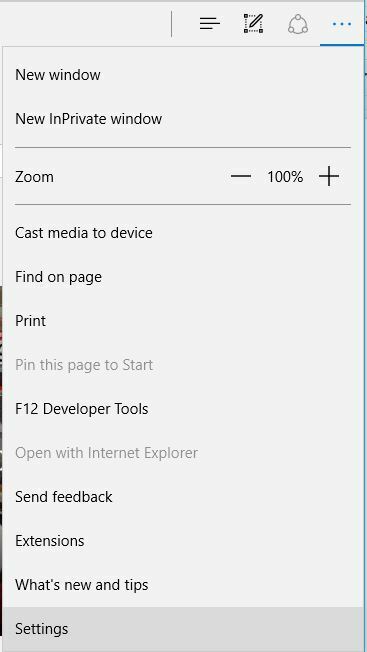
- Derulați până la Despre această aplicație secțiune.
- Verificați versiunea Microsoft Edge.
- Pentru a afla dacă aveți cea mai recentă versiune de Edge, trebuie să efectuați o căutare rapidă pe Google și să verificați dacă numărul versiunii dvs. se potrivește cu cea mai recentă versiune.
- Dacă nu, înseamnă că utilizați o versiune învechită a Microsoft Edge.
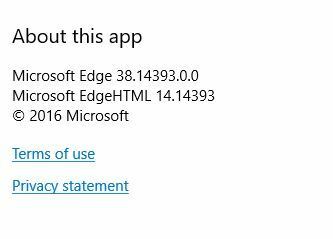
Actualizarea Microsoft Edge este suficient de simplă și, pentru a o face, trebuie doar să rulați Windows Update. Actualizările Windows sunt de obicei instalate automat, dar puteți verifica manual actualizările.
Pentru aceasta, urmați acești pași:
- Deschideți aplicația Setări. Puteți face acest lucru apăsând Tasta Windows + I.
- Cand Aplicație Setări se deschide, du-te la Actualizare și securitate secțiune.
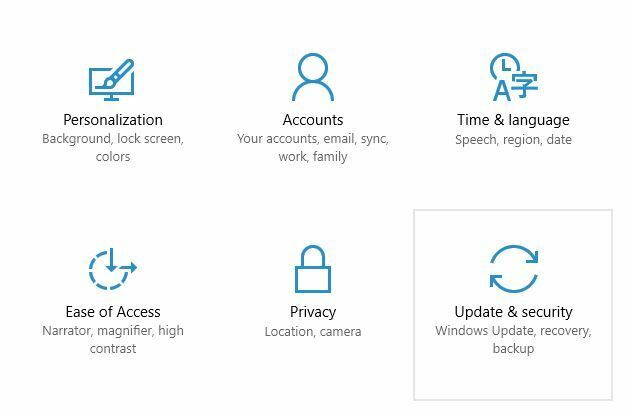
- Acum faceți clic pe Verifică pentru actualizări și așteptați până când sunt descărcate actualizările disponibile.
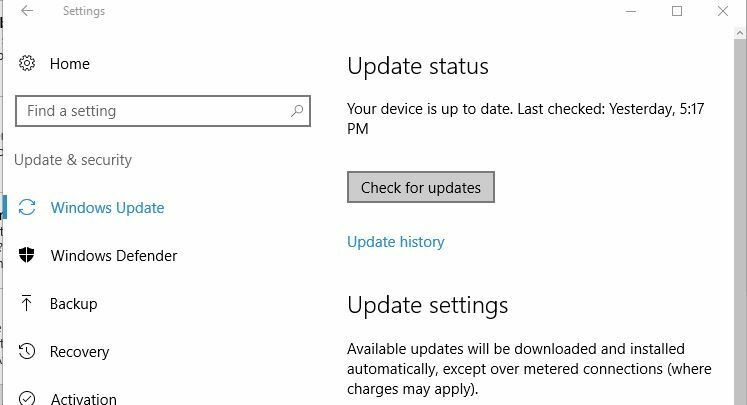
- După ce actualizările sunt instalate corect, verificați dacă Microsoft Edge este actualizat la cea mai recentă versiune.
Cel mai nou Chromium Edge
1. Descărcați cea mai recentă versiune de la Microsoft
- Du-te la Site-ul web Microsoft Edge

- Descărcați programul de instalare
- Continuați să urmați instrucțiunile de pe ecran pentru a instala programul.
Notă: Programul de instalare vă va furniza întotdeauna cea mai recentă versiune disponibilă a Microsoft Edge.
2. Actualizați o versiune deja instalată a Edge
- Lansa Microsoft Edge
- Deschide setări meniu (pictograma cu trei puncte)
- Mutați mouse-ul peste Ajutor și feedback

- Selectați Despre Microsoft Edge
- Edge va scana acum automat versiunile mai noi și va aplica automat cele mai recente actualizări dacă sunt găsite.
Rețineți că este posibil ca unele actualizări majore să nu fie disponibile pentru dvs., așa că va trebui să așteptați până când aceste actualizări sunt disponibile pentru regiunea dvs.
Actualizarea Microsoft Edge la cea mai recentă versiune în Windows 10 este simplă și, în majoritatea cazurilor, trebuie doar să așteptați ca Windows Update să descarce actualizările necesare. Dacă doriți, puteți verifica manual actualizările.
 Încă aveți probleme?Remediați-le cu acest instrument:
Încă aveți probleme?Remediați-le cu acest instrument:
- Descărcați acest instrument de reparare a computerului evaluat excelent pe TrustPilot.com (descărcarea începe de pe această pagină).
- Clic Incepe scanarea pentru a găsi probleme cu Windows care ar putea cauza probleme cu computerul.
- Clic Repara tot pentru a remedia problemele cu tehnologiile brevetate (Reducere exclusivă pentru cititorii noștri).
Restoro a fost descărcat de 0 cititori luna aceasta.

